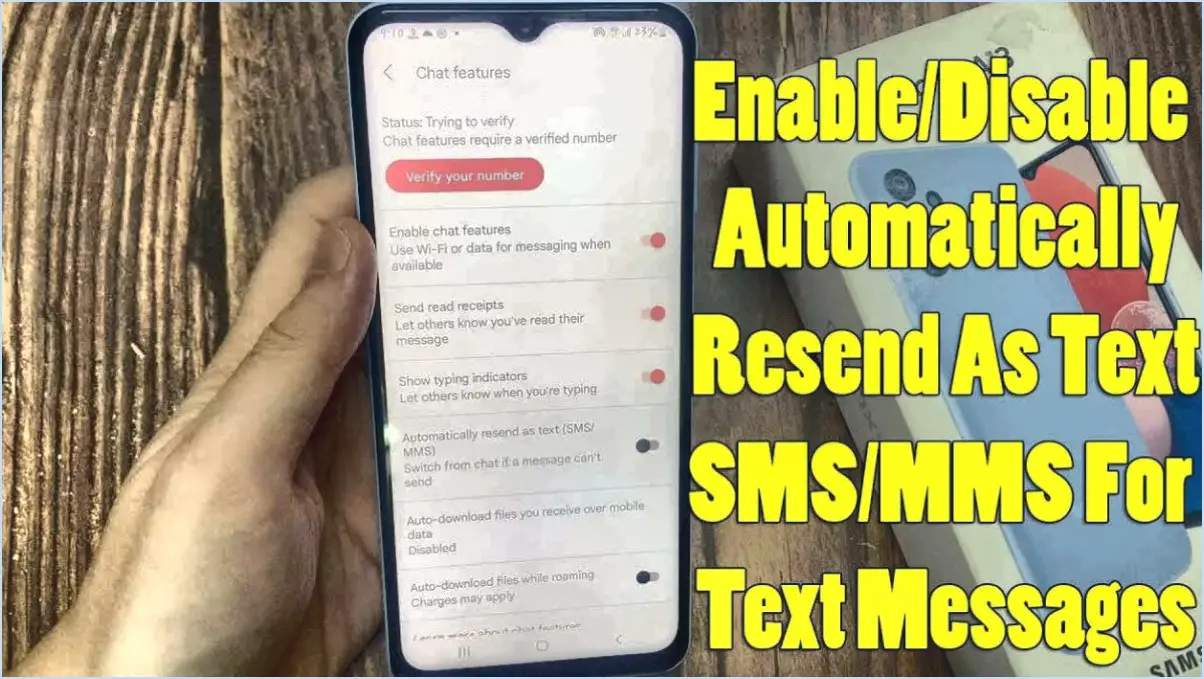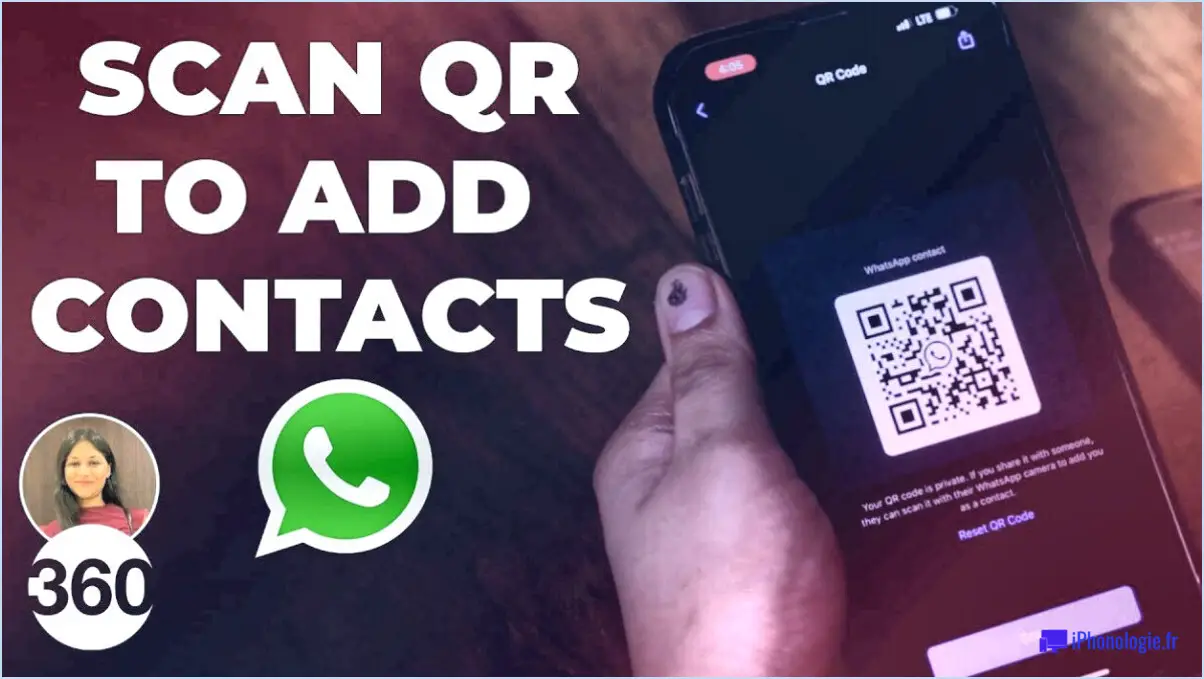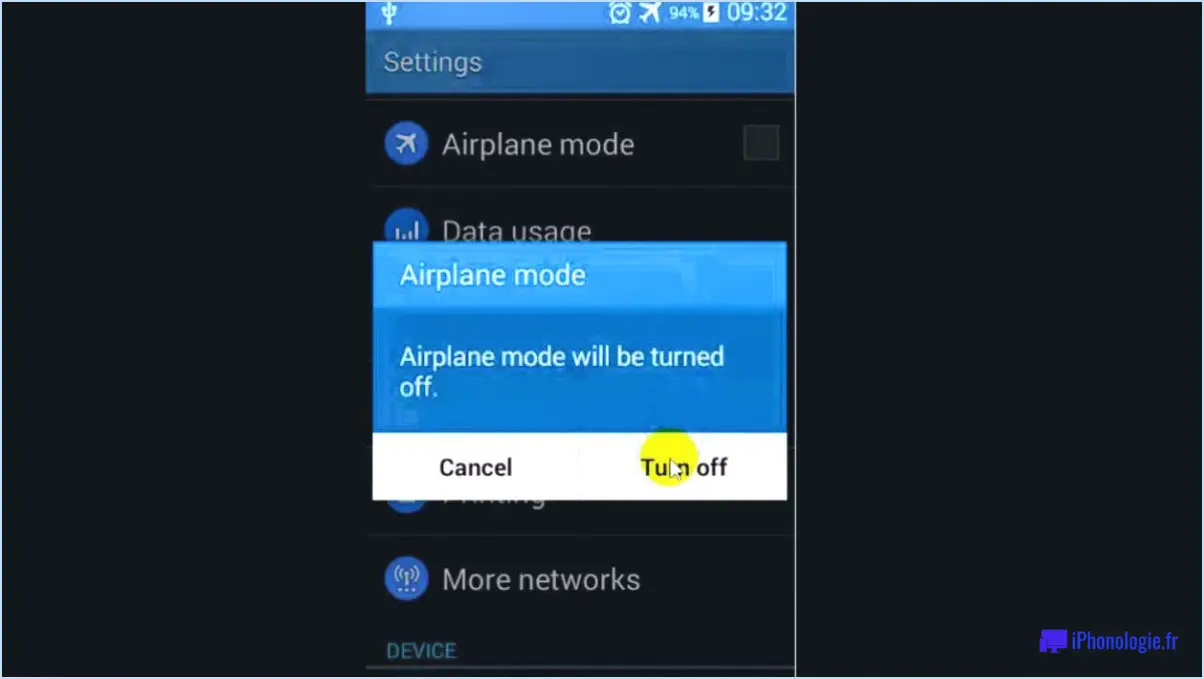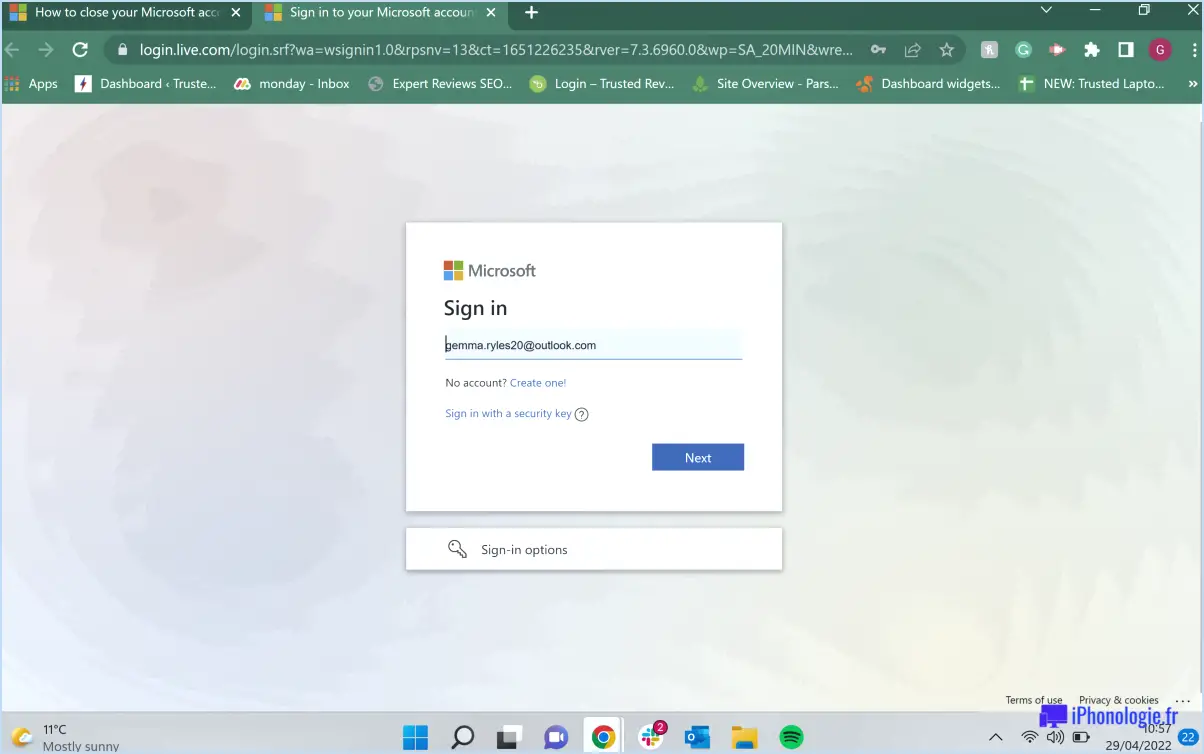Comment vérifier la connexion internet dans android programmatiquement?
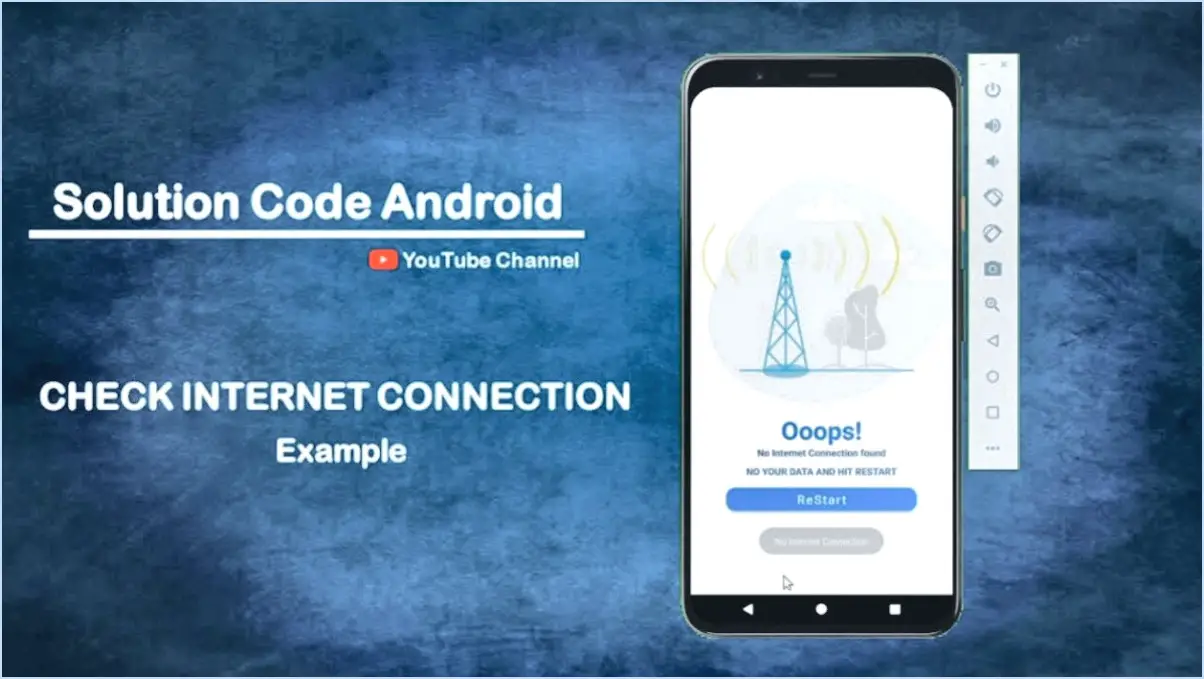
Pour vérifier la connexion internet de manière programmatique dans Android, vous pouvez utiliser la classe ConnectivityManager. Cette classe fournit une méthode appelée isConnected, qui vous permet de déterminer si l'appareil est actuellement connecté à Internet ou non.
Voici comment procéder :
- Importez les classes nécessaires: Commencez par importer les classes nécessaires en haut de votre activité Android ou de votre fichier de fragments.
import android.content.Context;import android.net.ConnectivityManager;import android.net.NetworkInfo;- Créez une méthode pour vérifier la connexion internet:
Ensuite, créez une méthode qui effectuera la vérification de la connectivité internet. Cette méthode renverra une valeur booléenne indiquant si la connexion internet est disponible ou non.
private boolean isInternetConnected() { ConnectivityManager connectivityManager = (ConnectivityManager) getSystemService(Context.CONNECTIVITY_SERVICE); if (connectivityManager != null) { NetworkInfo activeNetworkInfo = connectivityManager.getActiveNetworkInfo(); return activeNetworkInfo != null && activeNetworkInfo.isConnected(); } return false;}- Appelez la méthode en cas de besoin:
Vous pouvez maintenant appeler la méthode isInternetConnected() chaque fois que vous souhaitez vérifier la connexion internet dans votre application Android.
if (isInternetConnected()) { // Internet connection is available. Your code logic here.} else { // No internet connection. Handle the absence of the internet here.}L'utilisation de la méthode isConnected du ConnectivityManager est un moyen efficace de déterminer l'état de la connexion internet dans votre application Android. En suivant ces étapes, vous pouvez vous assurer que votre application réagit de manière appropriée en fonction de l'état de la connectivité Internet de l'appareil.
N'oubliez pas que cette méthode vérifie uniquement si l'appareil est connecté à l'internet, mais qu'elle ne garantit pas que l'internet est accessible ou que le serveur que vous essayez d'atteindre est joignable. Gérez toujours les scénarios dans lesquels l'internet peut être lent ou instable de manière gracieuse afin d'offrir une meilleure expérience à l'utilisateur.
Comment gérer l'absence de connexion internet avec le système Android rétrofit?
Pour gérer l'absence de connexion internet avec Retrofit sur Android, vous pouvez suivre les étapes suivantes :
- Vérifier la connectivité internet: Avant d'effectuer toute demande de réseau, assurez-vous que vous disposez d'une connexion internet active en utilisant le ConnectivityManager pour vérifier la disponibilité du réseau.
- Mécanisme de temporisation et de réessai: Configurez votre OkHttpClient.Builder avec les paramètres de temporisation appropriés et ajoutez un mécanisme de réessai pour gérer les problèmes de connexion temporaires.
- Connexion réseau personnalisée: Mettre en œuvre une connexion réseau personnalisée à l'aide de la fonction Retrofit Adaptateur d'appel. Cela vous permet de définir comment les demandes sont exécutées et traitées en cas d'échec de la connexion.
- Traitement des erreurs: Gérez les erreurs liées au réseau de manière élégante dans votre application en affichant des messages conviviaux ou en fournissant des données de repli lorsqu'il n'y a pas de connexion internet.
En suivant ces étapes, vous pouvez améliorer la robustesse de votre application Android dans les cas où il n'y a pas de connexion internet.
Comment puis-je accélérer le téléchargement dans Android de manière programmatique?
Pour accélérer les téléchargements dans Android de manière programmatique, vous pouvez suivre ces méthodes :
- Utiliser une application de gestion des téléchargements : Download Booster ou Download All Files sont d'excellentes options pour accélérer efficacement vos téléchargements.
- Optimisez les téléchargements à l'aide d'une application de gestion de fichiers : Pensez à utiliser des applications comme Solid Explorer, qui peuvent améliorer le processus de téléchargement et les performances globales.
- Utilisez un VPN : Se connecter à un VPN fiable peut contribuer à améliorer votre vitesse de connexion, ce qui se traduit par des temps de téléchargement plus rapides.
En mettant en œuvre ces techniques, vous pouvez améliorer de manière significative la vitesse de téléchargement sur votre appareil Android de manière programmatique.
Comment dépanner ma connexion Internet?
Pour dépanner votre connexion Internet, suivez les étapes suivantes :
- Vérifiez l'alimentation et les connexions : Assurez-vous que votre modem et votre routeur sont allumés et correctement branchés.
- Vérifiez la connexion de la ligne téléphonique : Assurez-vous que le modem est connecté à la ligne téléphonique et le routeur au modem.
- Redémarrez le modem et le routeur : Parfois, un simple redémarrage peut résoudre les problèmes de connectivité.
- Débranchez et rebranchez les appareils : Débranchez vos appareils, attendez quelques secondes, puis rebranchez-les.
Si les problèmes persistent, contactez votre fournisseur d'accès à Internet pour obtenir de l'aide.
Que faire si les données mobiles sont activées mais ne fonctionnent pas?
Si vos données mobiles sont activées mais ne fonctionnent pas, suivez les étapes suivantes pour résoudre le problème :
- Vérifiez la connexion au réseau : Assurez-vous que votre téléphone est connecté au réseau. Si ce n'est pas le cas, déplacez-vous dans une zone où la réception est meilleure.
- Redémarrez votre téléphone : Éteignez votre téléphone, puis rallumez-le. Cette simple action peut résoudre les problèmes temporaires de connectivité.
- Réinitialisez les paramètres du réseau : Essayez d'effacer et de réinsérer les paramètres de votre réseau mobile. Allez dans les paramètres, trouvez "Réinitialiser les paramètres réseau" et confirmez l'action.
En suivant ces étapes, vous pouvez résoudre le problème et rétablir la connectivité de vos données mobiles. Si le problème persiste, envisagez de contacter votre fournisseur de services mobiles pour obtenir une assistance supplémentaire.
Pourquoi mon téléphone indique-t-il qu'il est connecté mais qu'il n'y a pas d'internet?
Si votre téléphone indique qu'il est connecté mais qu'il n'a pas d'accès à Internet, cela peut s'expliquer par plusieurs raisons :
- Signal Wi-Fi: Vous êtes peut-être hors de portée d'un réseau Wi-Fi, ce qui empêche votre téléphone de se connecter à l'internet.
- Plan de données: Votre plan de données est peut-être épuisé et votre téléphone utilise maintenant des données "mobiles" limitées au lieu du Wi-Fi.
N'oubliez pas de vérifier vos paramètres Wi-Fi et votre plan de données pour garantir une connexion internet fluide.
Lequel des éléments suivants indique l'état de la connectivité * A en ligne B hors ligne c connecté d en ligne?
L'état de la connectivité est représenté comme suit :
- A : Hors ligne
- B : En ligne
- C : Connecté
- D : En ligne
Parmi les services Internet suivants, lequel est le plus approprié pour accéder à l'ordinateur du bureau depuis le domicile?
Pour accéder à un ordinateur depuis la maison dans un environnement de bureau, deux options de service internet appropriées sont disponibles :
- Réseau privé virtuel (VPN) : Un VPN établit une connexion sécurisée entre votre ordinateur à domicile et l'ordinateur du bureau, garantissant une transmission cryptée des données et une sécurité accrue.
- Application de bureau à distance : En utilisant une application de bureau à distance, vous pouvez contrôler votre ordinateur de bureau depuis votre ordinateur domestique, ce qui vous permet d'accéder aux fichiers et aux applications comme si vous étiez physiquement présent au bureau.
Les deux options permettent un accès à distance transparent et sécurisé, ce qui en fait des choix idéaux pour travailler efficacement à domicile.
Comment puis-je ralentir la vitesse de transmission de mes données?
Pour ralentir votre vitesse de transmission de données, utilisez la fonction d'économie de données de votre téléphone. Elle vous permet de limiter la quantité de données consommées par votre appareil. En outre, vous pouvez contrôler l'utilisation des données pour les applications individuelles. Aller dans Réglages > Cellulaire, et sélectionnez l'application pour laquelle vous souhaitez limiter les données. Cela permet de conserver les données et de garantir une vitesse de transmission plus lente. En appliquant ces mesures, vous pouvez gérer efficacement votre consommation de données et ralentir votre vitesse de transmission lorsque cela est nécessaire.